excel添加勾选方框 Excel表格怎么做带有勾选方框
更新时间:2023-10-23 08:30:37作者:kzmyhome
excel添加勾选方框,在现代办公软件中,Excel表格是非常常用的一种工具,它不仅可以用于数据的整理和计算,还可以用来制作各种形式的表格和图表。有时我们在Excel表格中需要添加一些勾选方框,以便于对某些选项进行勾选和取消勾选的操作。Excel表格如何添加这样的勾选方框呢?在本文中我们将详细介绍Excel中如何添加勾选方框,并给出一些实用的技巧和注意事项,帮助大家更好地应用这一功能。
具体方法:
1.Excel表格中这种可以勾选的方框要怎么做呢?

2.点击Excel表格上方工具栏中的【插入】。

3.点击Excel表格上方工具栏中的【窗体】。
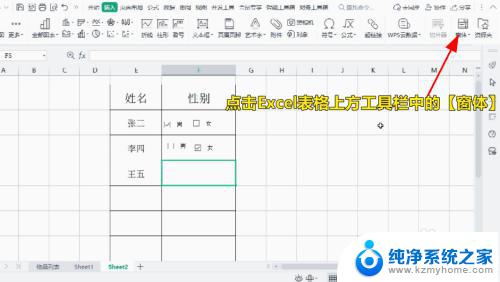
4.点击【复选框】。
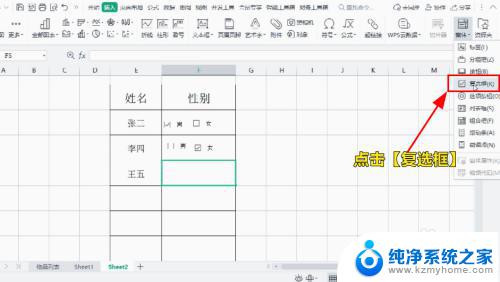
5.左键点击单元格将复选框放入单元格。

6.更改复选框的条件,例如将文字改成男或女。

7.复选框就完成了。

8.可以在复选框中打“√”或消除“√”。
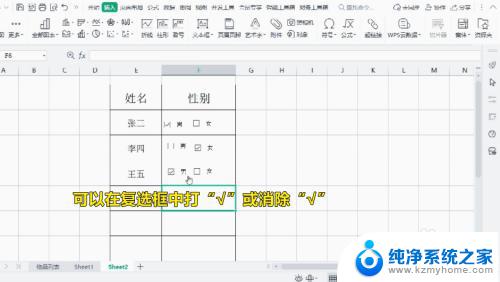
这就是关于如何在Excel中添加勾选方框的全部内容,如果你也遇到了这样的问题,不妨试试小编提供的解决方法吧。希望对大家有所帮助,祝使用愉快!
excel添加勾选方框 Excel表格怎么做带有勾选方框相关教程
- word怎么勾选方框 Word中如何添加可勾选的方框
- excel表格筛选怎么操作 Excel表格筛选操作步骤
- excel表怎么筛选想要的数据 快速筛选Excel表格中的目标数据
- excel表格双划线 Excel文字双下划线怎么添加
- excel如何打勾 Excel中如何使用符号√来代替打钩
- win10自带输入法不显示候选框 win10输入法选字框不显示怎么解决
- 表格右下角下拉选项怎么消除 Excel表格如何删除下拉选项数据验证
- excel表格水平居中怎么设置 表格内容水平居中设置方法
- 如何把excel两个表格内容合并到一起 两个EXCEL表格如何合并
- excel表格柱状图 excel表格柱状图制作教程
- 怎么测试显卡稳定性?教你几种简单有效的方法
- 美国全面封锁!NVIDIA、AMD、Intel的AI芯片非许可禁止销售到中国
- Windows 11 更新再爆蓝屏危机:微软紧急发布修补方案,如何解决蓝屏问题?
- 瑞银:微软数据中心投资放缓,目标价调整至480美元
- 干翻英伟达,总共分几步?实用攻略
- 微软win11更新后强制联网激活如何绕过?详细教程
微软资讯推荐
- 1 Windows 11 更新再爆蓝屏危机:微软紧急发布修补方案,如何解决蓝屏问题?
- 2 瑞银:微软数据中心投资放缓,目标价调整至480美元
- 3 干翻英伟达,总共分几步?实用攻略
- 4 微软win11更新后强制联网激活如何绕过?详细教程
- 5 微软警告:Outlook打字竟让CPU“爆表”,如何解决?
- 6 英伟达突袭“美国造”:投桃报李还是避税有道?
- 7 Nvidia投资5000亿欲建AI芯片全产业链,加速推动人工智能技术创新
- 8 详细教程:如何在电脑上安装Win7系统步骤解析,零基础教学,轻松搞定安装步骤
- 9 如何查看和评估电脑显卡性能与参数?教你如何正确选择电脑显卡
- 10 微软酝酿Win11新特性:图表显示过去24小时PC能耗数据
win10系统推荐
系统教程推荐
- 1 win11键盘突然变成快捷键 win11键盘快捷键取消方法
- 2 windows10复制文件需要管理员权限 如何解决需要管理员权限才能复制文件夹的问题
- 3 右键新建没有ppt怎么办 Win10右键新建菜单中没有PPT如何添加
- 4 打开电脑触摸板 win10触摸板功能开启
- 5 多个word在一个窗口打开 Word如何实现多个文件在一个窗口中显示
- 6 浏览器分辨率怎么调整 浏览器如何设置屏幕分辨率
- 7 笔记本电脑开不了机怎么强制开机 笔记本电脑按什么键强制开机
- 8 怎样看是不是独立显卡 独立显卡型号怎么查看
- 9 win11电脑唤醒不了 Win11睡眠无法唤醒怎么解决
- 10 无线网络密码怎么改密码修改 无线网络密码如何更改